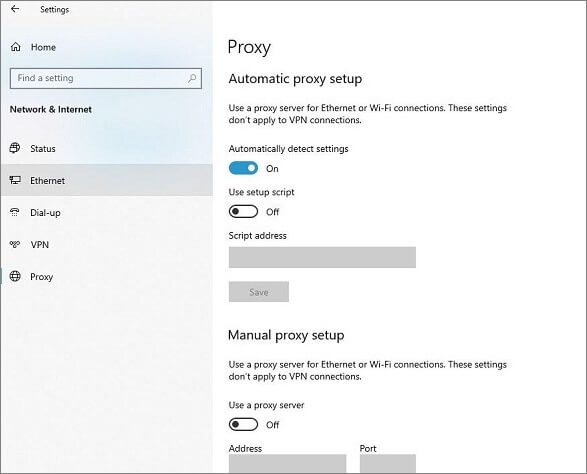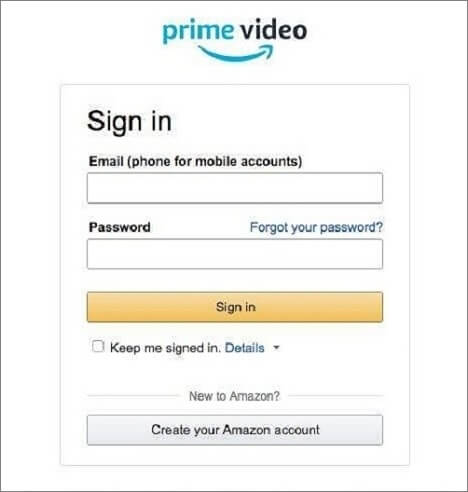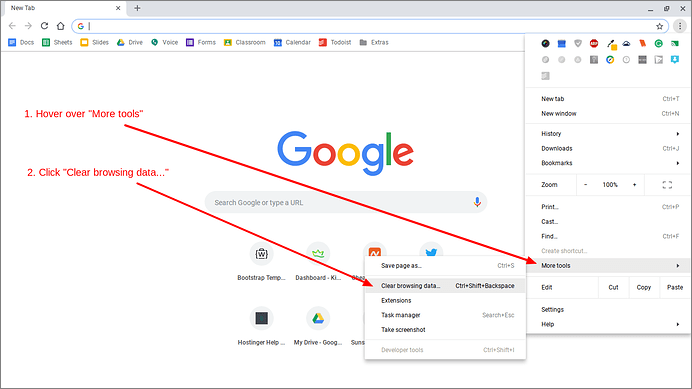Amazon Prime Video-overzicht
Amazon Prime Video is een van de meest unieke videostreamingtoepassingen die is geïntroduceerd om een breed scala aan entertainmentdiensten te verkennen. Het biedt u een geheel nieuwe kijkervaring waarbij u al uw favoriete films kunt bekijken.
Amazon Prime Video houdt je bezig met videocontent van de nieuwste blockbusters tot on-demand films en een breed scala aan televisieseries. Er zijn echter momenten waarop je technische problemen ondervindt bij het streamen van films op de applicatie.
Een dergelijk technisch probleem dat regelmatig kan opduiken, is de Amazon Prime Video-foutcode 5004. Foutcode 5004 is een bevestigingsfout die vaak optreedt wanneer u een van uw streamingapparaten probeert te gebruiken om u aan te melden bij de Amazon Prime-server.
Foutcode 5004 belemmert gebruikers bij het streamen van hun favoriete films en presenteert een zeer verontrustend scenario voor gebruikers. Dit artikel biedt u echter informatie die enkele redenen voor de foutcode 5004 en mogelijke oplossingen uitlegt.
Wat zijn de oorzaken van Amazon Prime Video-foutcode 5004
Sommige factoren kunnen de foutcode veroorzaken, en het begrijpen van deze factoren bepaalt het soort oplossing dat moet worden geboden om het probleem aan te pakken. Amazon Prime Video Foutcode 5004 wordt veroorzaakt door de onderstaande facetten:
- Internetverbinding defect
- Aanwezigheid van computer- of netwerkfirewall of het gebruik van proxy/VPN
- Antivirus en andere beschermende software
- Defecte cookies en gecachte gegevens
- Verouderde applicatie
- Bugprobleem met de Amazon Prime Video-applicatie.
Hoe Amazon Prime Video-foutcode 5004 op 5 manieren te verhelpen
Hier zijn vijf effectieve manieren om de Amazon-foutcode 5004 op te lossen. Probeer het van boven naar beneden totdat het probleem is opgelost.
Oplossing 1. Zorg dat u een stabiele verbinding hebt
Een belangrijke oorzaak van de Amazon Prime-fout 5004 is een onbetrouwbare internetverbinding. Een onstabiele internetverbinding kan leiden tot problemen bij het openen van de applicatieserver, wat leidt tot foutcode 5004. Daarom is het belangrijk om eerst te zorgen voor een stabiele internetverbinding. Hier zijn een paar handleidingen om uw internetverbinding te controleren.
Stap 1. Klik op Start op de startpagina van uw pc en selecteer 'Instellingen'.
Stap 2. Open het gedeelte 'Netwerk en internet' en klik op 'Wi-Fi'.
Stap 3. Controleer of u toegang hebt tot internet.
Stap 4. Lukt dat niet, schakel dan de verbinding een paar keer uit en weer in of neem contact op met uw internetprovider om het probleem op te lossen.
Oplossing 2. Schakel VPN-, proxy-, firewall- en antivirusbeveiligingsprogramma's uit
Ingeschakelde VPN, Proxy, firewall en andere geïnstalleerde antivirusbeveiligingsprogramma's kunnen de connectiviteit van uw apparaatnetwerk beïnvloeden. Proxy en VPN versleutelen verkeer, wat problemen veroorzaakt bij het openen van de server, terwijl firewall en antivirus de connectiviteit verstoren en blokkeren, wat resulteert in mislukte aanmeldingen.
U kunt dit probleem oplossen door deze programma's uit te schakelen en te verwijderen. Gebruik de onderstaande handleiding om Proxy uit te schakelen.
Stap 1. Open het startmenu en klik op "Instellingen". Kies "Netwerk en internet".
Stap 2. Klik op "Proxy" in de linkerbenedenhoek.
Stap 3. Schakel 'Instellingen automatisch detecteren' uit in de automatische proxy-instellingen.
Stap 4. Schakel "Gebruik van een proxyserver" uit onder handmatige proxy-installatie. Start het systeem vervolgens opnieuw op.
![proxy uitschakelen via instellingen]()
Oplossing 3. Activeer uw Amazon Prime Video-account opnieuw
Een inactief account kan resulteren in foutcode 5004, en aangezien u zich moet abonneren op Amazon Prime Video, is het cruciaal om ervoor te zorgen dat uw account actief is. Om uw Video Prime-account opnieuw te activeren, gebruikt u de onderstaande handleiding:
Stap 1. Ga naar de aanmeldpagina van Amazon Prime Video.
Stap 2. Voer uw gebruikersnaam en wachtwoord in.
![Meld u aan door uw gebruikersnaam en wachtwoord in te voeren.]()
Stap 3. Zodra u succesvol bent ingelogd, activeert u uw account opnieuw.
Stap 4. Probeer te streamen om te controleren of het probleem is opgelost.
Oplossing 4. Wis de cache en cookies van uw browser
Cache en cookies die op uw computer zijn opgeslagen, zijn een andere reden voor de Amazon-foutcode 5004. De Amazon Prime Video-website wordt beïnvloed wanneer de gegevens beschadigd zijn, wat resulteert in een mislukte aanmelding.
U kunt de foutcode 5004 oplossen door de cache en cookies te wissen, waardoor de corrupte gegevens automatisch worden verwijderd en u snel kunt inloggen. Het wissen van de cache en cookies wordt gedaan met de gegeven handleiding.
Stap 1. Klik op de drie puntjes in de hoek van uw browser.
Stap 2. Kies 'Meer hulpmiddelen' uit de vervolgkeuzelijst en selecteer 'Browsegegevens wissen'.
![Klik op Browsegegevens in de optie Meer hulpmiddelen]()
Stap 3. Selecteer de vakjes 'Cache' en 'Cookies' en klik op 'Gegevens wissen'.
Nadat u de cache en cookies hebt gewist, start u het programma opnieuw om te zien of het probleem zich blijft voordoen.
Oplossing 5. Amazon Prime Video verwijderen en opnieuw installeren
Indien mogelijk, krijg je de Amazon Error Code 5004 wanneer de applicatie verouderd is of door een bug wordt beïnvloed. De beste manier om het probleem op te lossen is door de applicatie van je apparaat te verwijderen en een schone en geüpgradede applicatieversie te downloaden.
Verwijderen de applicatie van uw apparaat, download en installeer de applicatie opnieuw en probeer u aan te melden om te controleren of het probleem is opgelost.
Bonustip: Herstel gedownloade Amazon Prime Video
Veel gebruikers hebben problemen ervaren waarbij de video weigert af te spelen na het downloaden van de video's van Amazon Prime. Verschillende redenen zoals videocorruptie tijdens de conversie, virusbesmetting tijdens het downloaden en uploaden van de video's, of een hardwarestoring van het systeem kunnen ervoor zorgen dat gedownloade video's niet worden afgespeeld.
Om corrupte gedownloade Amazon Prime Video's te repareren, heb je een betrouwbare videoreparatietool nodig. Een dergelijke tool is de EaseUS Fixo Video Repair .
Met EaseUS videoreparatiesoftware kunt u beschadigde of vernietigde video's repareren. Het repareert en herstelt gedownloade video's die niet afspelen en kan op elke browser worden geopend, wat betekent dat er geen software nodig is. Het kan omgaan met andere veelvoorkomende foutcodes zoals foutcode 232404 .
Deze MP4 video reparatietool biedt oplossingen voor al uw video afspeelproblemen; het helpt u video's te herstellen van gecrashte apparaten en output systemen. De tool ondersteunt de reparatie van alle standaard videoformaten zoals MP4 reparatie , 3GP, MOV, NPEG, AVI, etc. U bent in voor een complete video reparatie traktatie met behulp van deze functionele reparatietool.
Stap 1. Open Fixo op uw lokale PC. Klik op "Video Repair" en voeg de beschadigde MP4/MOV/AVI/MKV/3GP/FLV/MKV/WMV videobestanden toe door te klikken op "Add Videos".
Stap 2. Beweeg de aanwijzer naar een video en klik op de knop "Repair" om het reparatieproces van de enkele video te starten. Als u alle video's wilt repareren, klikt u op "Repair All".
Stap 3. Wacht een paar minuten en de beschadigde video's worden gerepareerd. Klik op het afspeelpictogram om een voorbeeld van de video's te bekijken. U kunt een enkele video opslaan door op de knop 'Opslaan' naast het afspeelpictogram te klikken. Als u alle gerepareerde video's wilt opslaan, kiest u 'Alles opslaan'.
Stap 4. Als de snelle reparatie mislukt, moet u de geavanceerde reparatiemodus gebruiken. Klik op "Geavanceerde reparatie" en voeg een voorbeeldvideo toe. Kies "Bevestigen" om het te bevestigen.
Stap 5. Er verschijnt een lijst met gedetailleerde informatie over beschadigde en voorbeeldvideo's. Klik op "Nu repareren" om het geavanceerde videoreparatieproces te starten. Wanneer de reparatie is voltooid, kunt u de video's bekijken en op de knop "Opslaan" klikken om de gerepareerde videobestanden op een geschikte bestemming op te slaan.
Afsluitende woorden
De Amazon Prime Video Error Code is een van de standaardfouten die gebruikers tegenkomen, waardoor de vermakelijke ervaring die ze hoopten te krijgen tijdens het streamen van video's, wordt beperkt. Echter, nadat u de mogelijke reden en oplossing voor de foutcode hebt begrepen, kunt u de applicatie zeker bedienen en er maximale tevredenheid uit halen.
Als u problemen ondervindt bij het downloaden van video's van Amazon Prime, kunt u de EaseUS Fixo gebruiken om uw videodownloads te herstellen.
![EaseUS Data Recovery Wizard]()
![EaseUS Data Recovery Wizard for Mac]()
![EaseUS Partition Manager Pro]()
![EaseYS Partition Manager Server]()
![EaseUS Todo Backup Workstation]()
![EaseUS Todo Backup Advanced Server]()